
informatique-1-btp
.pdfМинистерство образования и науки Российской Федерации
ФГБОУ ВПО «Тамбовский государственный технический университет»
И. В. ГАЛЫГИНА, Л. В. ГАЛЫГИНА
ИНФОРМАТИКА
ЛАБОРАТОРНЫЙ ПРАКТИКУМ (I часть)
для студентов 1 курса очного отделения специальности / направления
230301, 230303
Тамбов 2014
ISBN
Лабораторный практикум предназначен студентам 1 курса очного отделения специальности / направления 230301, 230303 для выполнения лабораторных работ по дисциплине «Информатика».
Практикум состоит из двух частей. Первая часть содержит требования к знаниям и умениям по курсу информатики, 13 лабораторных работ для выработки практических навыков по использованию персонального компьютера в будущей профессиональной деятельности, задания для самостоятельного выполнения.
Галыгина И. В., Галыгина Л. В., 2014
ВВЕДЕНИЕ
Лабораторный практикум состоит из двух частей, каждая из которых ориентирована на один учебный семестр. Первая часть содержит программу курса информатики, тринадцать лабораторных работ, рассчитанных на 18 / 36 учебных часов, задания для самостоятельной работы, список рекомендуемой литературы.
Первая часть лабораторного практикума предназначена для освоения таких прикладных программных средств как:
графический редактор (Paint)
текстовый процессор (Word)
электронные таблицы (Excel)
файловые менеджеры (Far, Windows Commander, «Мой компьютер»)
программы-архиваторы (Winrar, Winzip)
презентации (Power Point) и аниматоры (Mpgifani)
поисковые системы сети Internet
электронная почта.
Технология выполнения каждой лабораторной работы имеет следующую структуру:
этап, представляющий отдельное задание лабораторной работы;
операции, определяющие действия при выполнении конкретного задания;
действия – совокупность шагов, выполнение которых приводит к завершению операции;
элементарные операции, сводящиеся при работе на компьютере к манипуляциям
с мышью или клавиатурой.
В зависимости от уровня подготовки студент может выполнять операцию, используя или не используя расшифровку составляющих ее действий.
Запись технологии выполнения лабораторной работы и входящих в нее операций осуществлена совместным использованием табличного и словесно-пошагового способов и выглядит следующим образом:
|
|
|
Задание (этап) |
|
|
|
|
пп |
Что сделать |
|
Как сделать |
1 |
Операция |
1. Действие 1 |
|
|
|
|
элементарная операция |
|
|
2. Действие 2 |
|
|
|
|
элементарная операция |
Результат выполнения работы определен в отчете, представленном к каждой лабораторной работе. Это может быть демонстрация преподавателю графического, текстового файлов, листов Excel, распечаток документов и т. п.
ПРЕДИСЛОВИЕ
Цель дисциплины «Информатика»
Цель дисциплины – формирование у обучаемых понимания информационной сущности решаемых профессиональных задач, роли и места компьютера и телекоммуникационных систем в профессиональной деятельности экономиста. Выработка навыков и умений в определении основных этапов постановки и решения профессиональных задач с помощью современных информационных технологий, а именно:
формирование умений работы с информацией разного вида на базе широкого использования междисциплинарных связей и знаний, полученных при изучении профильных дисциплин;
формирование умений интегрированного использования информационных технологий (ИТ) для решения реальных, профессионально-ориентированных, неформализованных задач;
формирование умений самостоятельно овладевать ИТ.
Знакомство с методами и средствами информационного моделирования (в том числе основами алгоритмизации и программирования) в будущей профессиональной деятельности.
Задачи дисциплины
Врезультате изучения данной дисциплины студент должен знать:
основные объекты, разделы и методы изучения науки информатики;
сферы применения, назначение, историю развития информатики;
основные подходы к определению понятия «информация»;
виды и свойства информации,
основные подходы к измерению информации;
носители информации;
основные информационные процессы;
принципы кодирования и декодирования информации;
классификацию систем счисления;
основные этапы развития вычислительной техники, поколения ЭВМ;
классификацию компьютеров;
архитектуры компьютера;
основные устройства компьютера, классификацию, принципы работы, характеристики;
программное обеспечение компьютера (ПО), классификация ПО;
понятие информационной технологии и ее составляющих;
представление текстовой, графической, числовой, звуковой информации в памяти персонального компьютера (ПК);
программные средства для обработки информации различного вида;
основные виды информационных систем;
файловую систему.
Студент должен уметь:
анализировать объект с точки зрения различных подходов к определению понятия информации;
выделять носитель информации и определять, является ли сигнал, передающий информацию, дискретным или непрерывным;
выделять свойства информации;
измерять информацию в соответствии с объемным и вероятностным подходами;
выражать информационный объем сообщения в различных единицах измерения;
решать задачи на кодирование и декодирование информации;
дискретизировать графические изображения;
выполнять арифметические действия в различных системах счисления и осуществлять перевод из одной системы счисления в другую;
выполнять арифметические действия с числами, записанными в нормализованном виде;
получать прямой, обратный и дополнительный коды для положительных и отрицательных чисел;
работать с различными программными средствами;
интегрировано использовать различные программные средства для решения
профессионально-ориентированных задач.
В процессе изучения дисциплины будут формироваться:
общекультурные компетенции (ОК):
понимание сущности и значения информации в развитии современного информационного общества, осознание опасности и угроз, возникающем в этом процессе, соблюдение основных требований информационной безопасности, в том числе защиты государственной тайны (ОК-11);
владение основными методами, способами и средствами получения, хранения, переработки информации, приобретение навыков работы с компьютером как средством управления информацией (ОК-12);
умение работать с информацией в глобальных компьютерных сетях (ОК-13);
способность приобретать новые знания с использованием современных информационных технологий (ОК-17).
УСЛОВНЫЕ ОБОЗНАЧЕНИЯ И СОКРАЩЕНИЯ щ.л.к.м. – щелкнуть левой кнопкой мыши л.к.м. – левая кнопка мыши щ.п.к.м. – щелкнуть правой кнопкой мыши п.к.м. – правая кнопка мыши
Запись ВКЛАДКА / ПУНКТ МЕНЮ предполагает выполнение следующих действий:
щ.л.к.м. на соответствующей вкладке верхнего меню
выбор соответствующей кнопки меню щ.л.к.м.
Например, запись КНОПКА «Office» / СОХРАНИТЬ КАК… предполагает
выполнение следующих действий:
щ.л.к.м. на кнопке «Office» верхнего меню
выбор кнопки меню СОХРАНИТЬ КАК… щ.л.к.м.
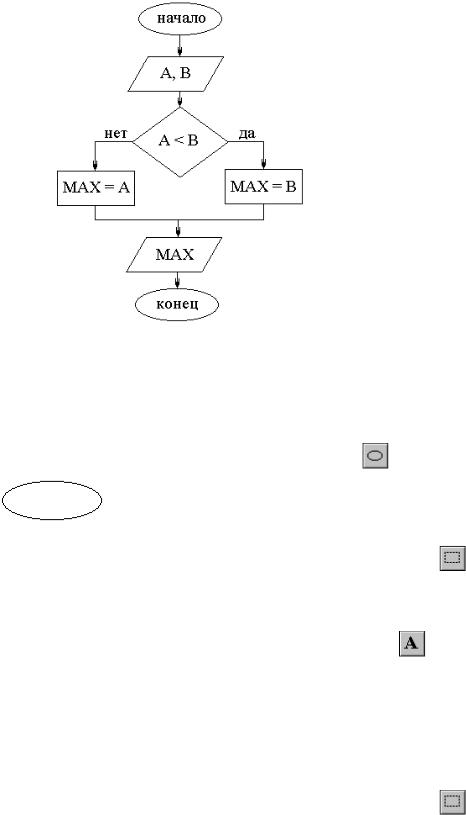
Лабораторная работа 1
4 часа
РАБОТА В ГРАФИЧЕСКОМ РЕДАКТОРЕ
Цель работы: научиться пользоваться инструментами и функциями графического редактора
Задание 1
В графическом редакторе Paint изобразить следующую блок-схему
Порядок выполнения работы
пп |
Что сделать |
|
Как сделать |
||
1 |
Вызвать Paint |
ПУСК / ПРОГРАММЫ / СТАНДАРТНЫЕ / Paint |
|||
2 |
Изобразить блоки «начало» и |
1. |
Выбрать фигуру ОВАЛ |
во вкладке ГЛАВНАЯ |
|
|
«конец» |
||||
|
2. |
Установить курсор на рабочее поле |
|||
|
|
||||
|
|
3. |
Нажать л.к.м. и, удерживая ее, растянуть овал до нужного |
||
|
|
|
размера |
|
|
|
|
4. |
Отпустить л.к.м. |
|
|
|
|
5. |
Выбрать ГЛАВНАЯ / ВЫДЕЛИТЬ |
||
|
|
6. |
Выделить нарисованный овал |
|
|
|
|
7. |
ГЛАВНАЯ / КОПИРОВАТЬ |
|
|
|
|
8. |
ГЛАВНАЯ / ВСТАВИТЬ |
|
|
3 |
Сделать надписи начало и |
1. |
Выбрать инструмент ТЕКСТ |
во вкладке ГЛАВНАЯ |
|
|
конец |
||||
|
2. |
Нажать л.к.м. и, удерживая ее, растянуть пунктирный |
|||
|
|
||||
|
|
|
прямоугольник до нужного размера |
||
|
|
3. |
В появившейся вкладке ТЕКСТ установить шрифт Times |
||
|
|
|
New Roman (Кириллица) и размер 14 |
||
|
|
4. |
Щ.л.к.м. внутри прямоугольника |
|
|
|
|
5. |
Набрать текст |
|
|
|
|
6. |
Щ.л.к.м. вне прямоугольника |
|
|
4 |
Перенести текст внутрь |
1. |
Выбрать ГЛАВНАЯ / ВЫДЕЛИТЬ |
||
|
соответствующих блоков |
||||
|
|
|
|
|
|
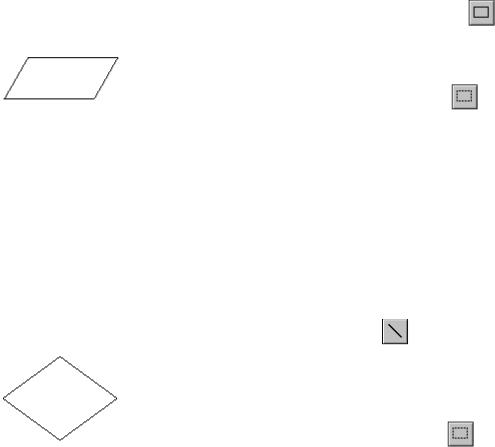
|
|
2. |
Установить ПРОЗРАЧНОЕ ВЫДЕЛЕНИЕ в параметрах |
|
|
|
|
выделения |
|
|
|
3. |
Установить курсор чуть выше левого верхнего угла |
|
|
|
|
надписи |
|
|
|
4. |
Нажать л.к.м. и растянуть прямоугольник |
|
|
|
5. |
Отпустить л.к.м. |
|
|
|
6. |
Поместить курсор внутрь пунктирного прямоугольника, |
|
|
|
|
нажать л.к.м. и, удерживая ее, перенести надпись в |
|
|
|
|
нужное место |
|
|
|
7. |
Отпустить л.к.м. |
|
|
|
8. |
Щ.л.к.м. вне пунктирного прямоугольника |
|
5 |
Изобразить блоки «ввода» и |
1. |
Выбрать фигуру ПРЯМОУГОЛЬНИК |
|
|
«вывода» |
|
||
|
2. |
Установить курсор на рабочее поле, нажать л.к.м. и, |
||
|
|
|||
|
|
|
удерживая ее, нарисовать прямоугольник |
|
|
|
3. |
Отпустить л.к.м. |
|
|
|
4. |
Выбрать ГЛАВНАЯ / ВЫДЕЛИТЬ |
|
|
|
5. |
Выделить нарисованный прямоугольник |
|
|
|
6. |
ГЛАВНАЯ / ИЗМЕНИТЬ РАЗМЕР И НАКЛОНИТЬ |
|
|
|
7. |
В карточке «Наклон по горизонтали» набрать число 30 |
|
|
|
8. |
Щ.л.к.м. на ОК |
|
|
|
9. |
ГЛАВНАЯ / КОПИРОВАТЬ |
|
|
|
10. |
ГЛАВНАЯ / ВСТАВИТЬ |
|
6 |
Сделать надпись A, B |
См. п. 3 |
|
|
7 |
Перенести надпись в блок |
См. п. 4 |
|
|
|
ввода |
|
|
|
8 |
Перенести блок ввода под |
См. п. 4 |
|
|
|
блок начало |
|
|
|
9 |
Изобразить блок «условие» |
1. |
Выбрать фигуру ЛИНИЯ |
|
|
|
|
||
|
|
2. |
Установить курсор на рабочее поле, нажать л.к.м. и, |
|
|
|
|
удерживая ее, нарисовать линию необходимого наклона и |
|
|
|
|
длины |
|
|
|
3. |
Отпустить л.к.м. |
|
|
|
4. |
Выбрать ГЛАВНАЯ / ВЫДЕЛИТЬ |
и выделить |
|
|
|
пунктирным прямоугольником нарисованную линию |
|
|
|
5. |
ГЛАВНАЯ / КОПИРОВАТЬ |
|
|
|
6. |
ГЛАВНАЯ / ВСТАВИТЬ |
|
|
|
7. |
ГЛАВНАЯ / ПОВЕРНУТЬ ИЛИ ОТРАЗИТЬ / Отразить по |
|
|
|
|
вертикали |
|
|
|
8. |
Перенести полученную линию к первой, чтобы получить |
|
|
|
|
верхнюю половину ромба |
|
|
|
9. |
Щ.л.к.м. вне прямоугольника |
|
|
|
10. |
Выделить верхнюю часть ромба |
|
|
|
11. |
ГЛАВНАЯ / КОПИРОВАТЬ |
|
|
|
12. |
ГЛАВНАЯ / ВСТАВИТЬ |
|
|
|
13. |
ГЛАВНАЯ / ПОВЕРНУТЬ ИЛИ ОТРАЗИТЬ / Отразить по |
|
|
|
|
вертикали |
|
|
|
14. |
Совместить верхнюю и нижнюю части ромба |
|
|
|
15. |
Щ.л.к.м. вне пунктирного контура |
|
10 |
Сделать надпись A < B |
См. п. 3 |
|
|
11 |
Перенести текст внутрь блока |
См. п. 4 |
|
|
|
условия |
|
|
|
12 |
Перенести блок условия под |
См. п. 4 |
|
|
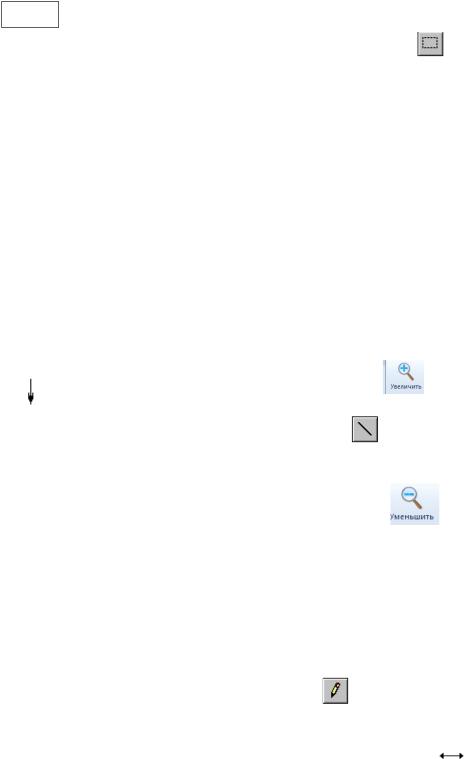
|
блок ввода |
|
|
13 |
Изобразить блок «действие» |
См. п. 5 (шаги 1 – 3) |
|
|
|
|
|
14 |
Создать копию |
1. |
Выбрать ГЛАВНАЯ / ВЫДЕЛИТЬ |
|
прямоугольника |
||
|
2. |
Выделить прямоугольник |
|
|
|
||
|
|
3. |
ГЛАВНАЯ / КОПИРОВАТЬ |
|
|
4. |
ГЛАВНАЯ / ВСТАВИТЬ |
15 |
Сделать надписи для каждого |
См. п. 3 |
|
|
блока действия: MAX = A |
|
|
|
MAX = B |
|
|
16 |
Расположить блоки действий |
См. п. 4 |
|
|
слева и справа от блока |
|
|
|
условия |
|
|
17 |
Сделать надпись MAX |
См. п. 3 |
|
18 |
Перенести надпись в блок |
См. п. 4 |
|
|
вывода |
|
|
19 |
Перенести блок вывода в |
См. п. 4 |
|
|
нужное место |
|
|
20 |
Перенести блок «конец» под |
См. п. 4 |
|
|
блок вывода |
|
|
21 |
Нарисовать стрелки |
|
|
|
|
1. |
Выбрать ВИД / УВЕЛИЧИТЬ |
|
|
2. |
Поставить галочку рядом с надписью ЛИНИИ СЕТКИ |
|
|
3. |
Выбрать фигуру ЛИНИЯ |
|
|
4. |
Изобразить необходимые линии и стрелки |
|
|
5. |
Убрать галочку рядом с надписью ЛИНИИ СЕТКИ |
|
|
6. |
Выбрать ВИД / УМЕНЬШИТЬ |
22 |
Сделать надписи «да» и «нет» |
См. п. 3 |
|
23 |
Перенести надписи на свои |
См. п. 4 |
|
|
места |
|
|
24 |
Расположить рисунок |
1. |
ГЛАВНАЯ / ВЫДЕЛИТЬ / ВЫДЕЛИТЬ ВСЕ |
|
компактно (обрезание поля) |
2. |
Установить курсор внутрь пунктира, и, нажав л.к.м., |
|
|
|
переместить рисунок максимально близко к верхней и |
|
|
|
левой границе рабочего поля |
|
|
3. |
Отпустить л.к.м. |
|
|
4. |
Выбрать инструмент |
|
|
5. |
Подвести курсор к середине правой границы рабочего |
|
|
|
поля (маленький черный квадратик), чтобы он |
|
|
|
превратился в двустороннюю стрелку |
|
|
6. |
Нажать л.к.м. и, не отпуская ее, перемещать курсор- |
|
|
|
стрелку влево до тех пор, пока граница не достигнет |
|
|
|
правого края рисунка |
|
|
7. |
Отпустить л.к.м. |
|
|
8. |
Аналогично обрезать нижнее поле рисунка |
25 |
Сохранить рисунок в папке |
1. |
Кнопка «Office» / СОХРАНИТЬ КАК… |
|
lab_1 на своем носителе под |
2. |
Выбрать нужный диск |
|
именем blok_sxema |
3. |
Создать папку lab_1, щ.п.к.м. и выбрав СОЗДАТЬ / |
|
|
|
ПАПКУ |
|
|
4. |
Набрать имя lab_1 |
|
|
5. |
Войти в папку lab_1, выделив ее щ.л.к.м., и нажав |

клавишу ENTER
6.В строке ИМЯ ФАЙЛА набрать имя blok_sxema
7.В строке ТИП ФАЙЛА выбрать МОНОХРОМНЫЙ РИСУНОК
8.Щ.л.к.м. на СОХРАНИТЬ
Задание 2
В графическом редакторе Paint изобразить следующую формулу:
|
Fn |
|
F |
m |
|
Fvyv (12 |
m2 ) |
Fsr |
vv |
1 |
|
|
|||
|
|
12 |
|
||||
|
|
12 |
|
|
|||
Примечание
1.Размер основного шрифта – 36, индексов – 14.
2.Сначала следует записать все символы основного шрифта, а затем оформить индексы.
3.Знак суммы ( ) изобразить, используя шрифт Symbol (нажать клавиши Shift и S).
4.Файл сохранить на своем носителе в папке lab_1 как монохромный рисунок под именем formula (см. задание 1, п. 25)
Задание 3
В графическом редакторе Paint создать две поздравительные открытки (например, ко дню рождения, Дню защитника Отечества или Международному женскому дню, Новому году и т. д.).
Примечание
1.Используйте соответствующие инструменты и фигуры редактора Paint.
2.Открытка должна содержать рисунок и поздравительный текст.
3.Для создания сложных композиций воспользуйтесь пиктограммами редактора
Paint, находящимися в шрифтах Webdings, Wingdings, Wingdings 2, Wingdings 3
4.Файлы сохранить на своем носителе в папке lab_1 как 24-разрядные рисунки под именами otkr_1 и otkr_2 (см. задание 1, п. 25).
Задание 4
В графическом редакторе Paint изобразить план своей квартиры или дома. План должен содержать выносные линии с указанием размеров, названия и площади помещений, обозначения дверных и оконных проемов, расположение мебели.
Примечание
Файл сохранить на своем носителе в папке lab_1 под именем plan как 24-разрядный рисунок (см. задание 1, п. 25).
Отчет по работе № 1
1.Демонстрация преподавателю файлов:
blok_sxema.bmp, содержащего блок-схему, созданную в Paint
formula.bmp, содержащего формулу задания 2
otkr_1 и otkr_2, содержащих поздравительные открытки
plan, содержащего план квартиры или дома

2.Распечатка собственной формулы, содержащей знаки суммы, интегралов, дроби, индексы и степени, и последовательности действий по еѐ созданию в Paint, в следующем виде:
Порядок выполнения
пп |
Что сделать |
Как сделать |
|
|
|
3. Выполнение практической работы 1. Распечатка выполненного задания.
Лабораторная работа 2
2 часа
РАБОТА В ТЕКСТОВОМ ПРОЦЕССОРЕ WORD: ПАРАМЕТРЫ СТРАНИЦЫ, ШРИФТЫ, СПИСКИ
Цель работы: научиться устанавливать параметры страницы, использовать различные шрифты, стили, работать со списками в Word, осуществлять поиск и замену символов
Задание 1
Настроить форматирование страницы в текстовом процессоре Word.
Порядок выполнения работы
пп |
Что сделать |
|
Как сделать |
1 |
Вызвать текстовый редактор |
ПУСК / ПРОГРАММЫ / Word |
|
2 |
Установить параметры |
1. |
ГЛАВНАЯ / ВЫДЕЛИТЬ / ВЫДЕЛИТЬ ВСЕ |
|
страницы и шрифты |
2. |
РАЗМЕТКА СТРАНИЦЫ / ПАРАМЕТРЫ СТРАНИЦЫ |
|
|
3. |
В карточке ПОЛЯ задать размер каждого поля по 2 см |
|
|
4. |
Щ.л.к.м. на ОК |
|
|
5. |
ГЛАВНАЯ / ШРИФТ |
|
|
6. |
В карточке ШРИФТ |
|
|
|
в поле ШРИФТ выбрать Times New Roman |
|
|
|
в поле НАЧЕРТАНИЕ выбрать ОБЫЧНЫЙ |
|
|
|
в поле РАЗМЕР выбрать 14 |
|
|
7. |
Щ.л.к.м. на ОК |
|
|
8. |
Щ.л.к.м. на кнопке По ширине |
|
|
9. |
Щ.л.к.м. для снятия выделения |
3 |
Установить отступ абзаца и |
1. |
ГЛАВНАЯ / АБЗАЦ |
|
интервалы |
2. |
В карточке ОТСТУПЫ и ИНТЕРВАЛЫ в поле ПЕРВАЯ |
|
|
|
СТРОКА выбрать ОТСТУП |
